win10账户名称如何修改,win10帐户名修改教程
时间:2016-04-15 来源:互联网 浏览量:
现在使用win10系统的用户还是居多的,但是大家对于其中一些操作还不是很清楚,比如win10账户名称如何修改?关于这个问题大家可以参考以下的方法。
win10帐户名修改教程:
1、在"搜索 Web 和 Windows (按钮)"上左键单击;
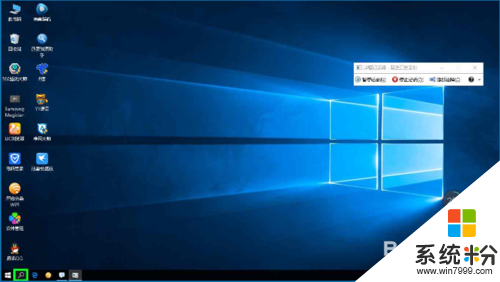
2、在搜索框输入控制面板;
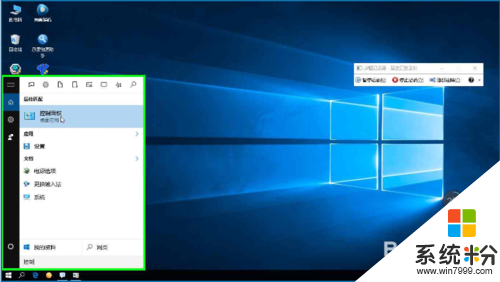
3、在"控制面板"中左键单击‘更改帐户类型’;
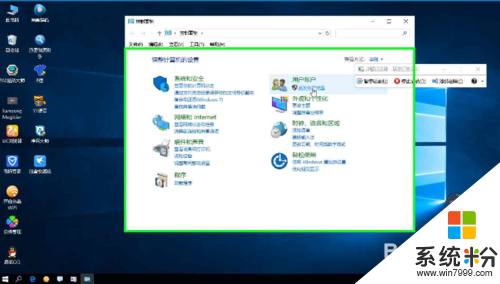
4、点击你要修改的账户;
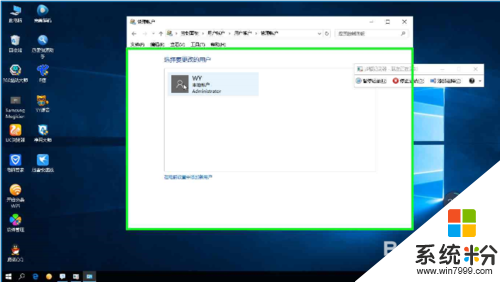
5、点击更改用户名称后修改即可。
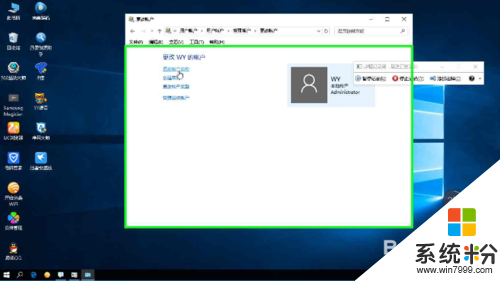
我要分享:
相关教程
- ·win10怎么修改账户名称 如何在win10中更改登录账户名称
- ·win10改变账户名字 如何更改Win10系统的账户名称
- ·更改账户名称 win10 怎样在win10中更改账户名称
- ·windows如何更改账户名称 win10系统如何更改用户名
- ·怎么修改administrator用户名 修改Win10系统Administrator帐户名称的步骤
- ·Win10修改了outlook账户名如何删除原有邮件帐户?
- ·电脑怎么设置私密文件夹 如何在Win10上给文件夹设置密码
- ·怎么卸载cad2014 CAD2014清理工具(win10系统)
- ·电脑系统浏览器在哪里 Win10自带浏览器搜索方法
- ·台式电脑找不到开机键 win10开始按钮不见了怎么办
win10系统教程推荐
- 1 怎么卸载cad2014 CAD2014清理工具(win10系统)
- 2 电脑怎么设置网线连接网络 Win10笔记本电脑有线连接网络设置步骤
- 3 电脑桌面无线网络图标不见了 win10 无线网络图标不见了怎么恢复
- 4怎么看到隐藏文件 Win10如何显示隐藏文件
- 5电脑桌面改到d盘,怎么改回c盘 Win10桌面路径修改后怎么恢复到C盘桌面
- 6windows过期不激活会怎么样 win10过期了还能更新吗
- 7windows10中文输入法用不了 Win10打字中文乱码怎么办
- 8windows怎么改壁纸 windows10如何更改桌面壁纸
- 9局域网共享电脑看不到 Win10 网络共享无法显示自己电脑的解决方法
- 10电脑怎么分配磁盘空间给d盘 Win10怎么把C盘的空间分给D盘
win10系统热门教程
- 1 Win10运行中的记录怎么清除?运行过的命令清空方法
- 2 windows10怎么改名字 win10怎样更改账户名称
- 3 Win10专业版运行软件弹出用户帐户控制要输密码怎么办?
- 4win10系统滚动鼠标ansys自动退出怎么修复
- 5Win10 TH2确切发布日期11月10日
- 6Win10系统outlook2013中链接打不开的解决方法
- 7win10文件夹拒绝访问怎么回事
- 8Win10怎么安装Bash功能及Linux Bash命令的使用方法介绍
- 9 升级系统win10c盘空间不足怎么办 如何处理win10升级之后C盘空间不够用的问题
- 10win10 system进程占内存该怎么办?system 内存占用狂飙的解决方法!
最新win10教程
- 1 电脑怎么设置私密文件夹 如何在Win10上给文件夹设置密码
- 2 怎么卸载cad2014 CAD2014清理工具(win10系统)
- 3 电脑系统浏览器在哪里 Win10自带浏览器搜索方法
- 4台式电脑找不到开机键 win10开始按钮不见了怎么办
- 5电脑怎么设置网线连接网络 Win10笔记本电脑有线连接网络设置步骤
- 6电脑桌面无线网络图标不见了 win10 无线网络图标不见了怎么恢复
- 7电脑显示网络图标 win10怎么将网络连接图标添加到桌面
- 8怎么看到隐藏文件 Win10如何显示隐藏文件
- 9笔记本电脑插上优盘不显示怎么办 Win10 U盘连接电脑但不显示
- 10电脑字体大小怎样调节 WIN10电脑系统如何调整文件夹中字体大小
